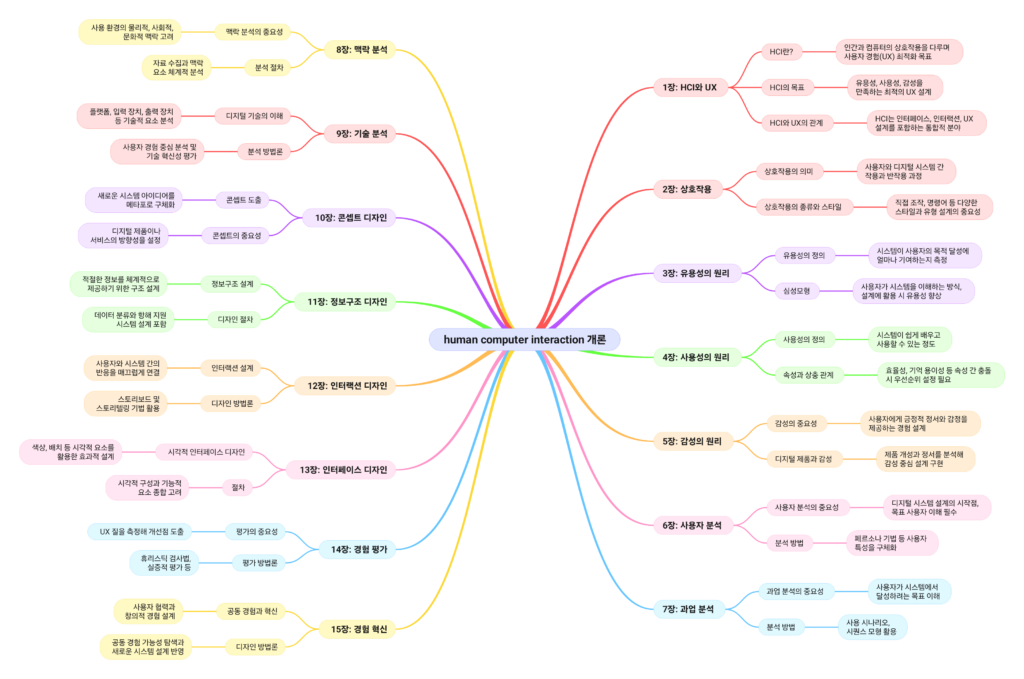
디지털 기술이 발전하면서 인간과 컴퓨터 간의 상호작용은 단순한 기능적 상호작용을 넘어 경험 중심의 설계로 진화하고 있다. 상호작용 설계는 사용자가 디지털 시스템과 원활하게 소통하며 목표를 달성할 수 있도록 돕는 핵심적인 역할을 한다. 이를 통해 시스템은 인간의 감각, 행동, 심리적 요구를 반영하며 사용자 경험을 향상시킨다.
상호작용의 의미와 중요성
상호작용은 단순히 사람이 컴퓨터를 조작하는 것이 아니라, 시스템이 사용자 행동에 반응하여 상호 교류하는 과정을 말한다. 이는 단순한 명령 수행에서 나아가, 디지털 시스템이 사용자에게 맥락적이고 개인화된 경험을 제공하는 데 중점을 둔다.
효과적인 상호작용의 중요성
효과적인 상호작용은 사용자 친화적인 시스템 설계의 핵심이다. 사용자 행동에 부드럽게 반응하는 시스템은 사용성을 높이고, 사용자와의 신뢰를 구축한다. 반대로 비효율적인 상호작용은 좌절감을 유발하고, 사용자 이탈로 이어질 수 있다.
실제 사례: 스포티파이의 인터랙션 성공
음악 스트리밍 플랫폼 스포티파이는 사용자 행동 데이터를 기반으로 개인화된 추천 기능과 매끄러운 인터랙션을 설계했다. 사용자가 클릭하거나 재생 버튼을 누를 때의 반응 속도가 빨라 사용자 만족도를 크게 높였다.
상호작용 스타일과 설계 원칙
상호작용 스타일은 시스템과 사용자 간의 의사소통 방식을 결정한다. 다양한 스타일 중 적합한 방식을 선택하고 설계 원칙을 적용하는 것이 중요하다.
상호작용 스타일
- 직접 조작(Direct Manipulation)
사용자가 직관적으로 조작할 수 있도록 인터페이스를 설계하는 방식. 예: 드래그 앤 드롭. - 명령 기반(Command-Based)
사용자가 명령어를 입력해 작업을 수행하는 방식. 예: 터미널 명령어. - 자연어 상호작용(Natural Language Interaction)
음성 명령이나 텍스트 기반으로 시스템과 대화하는 방식. 예: 구글 어시스턴트.
설계 원칙
- 일관성
시스템의 응답 패턴과 디자인 요소는 일관성을 유지해야 한다. - 피드백 제공
사용자의 행동에 대한 즉각적인 반응으로 신뢰를 구축한다. - 사용자 제어 권한
사용자가 시스템을 완전히 제어할 수 있도록 설계한다. - 오류 예방 및 복구
사용자가 쉽게 오류를 수정하거나 되돌릴 수 있도록 한다.
사용자 중심 상호작용 사례
사용자 중심 상호작용 설계는 사용자가 느끼는 불편함을 최소화하고, 즐거움을 극대화하는 데 초점을 둔다. 이는 사용자의 행동과 요구를 심층적으로 분석해 구현된다.
사례 1: 우버의 간편한 호출 프로세스
우버는 사용자의 현재 위치를 자동으로 감지하고, 목적지를 입력하는 과정을 최소화했다. 이 과정에서 실시간 차량 위치 피드백과 도착 예상 시간을 제공해 사용자의 신뢰를 얻었다.
사례 2: 애플 페이의 직관적 결제
애플 페이는 복잡한 결제 과정을 터치 한 번으로 간소화했다. 생체 인증과 같은 안전한 기술을 적용해 사용자 경험과 보안을 모두 강화했다.
사례 3: 스타벅스 앱의 사용자 경험
스타벅스 앱은 주문부터 결제, 픽업까지의 과정을 단순화해 사용자가 최소한의 노력으로 서비스를 이용할 수 있게 했다. 또한 사용자 행동 데이터를 분석해 개인화된 메뉴 추천을 제공한다.
실질적 팁: 효과적인 상호작용 설계를 위한 전략
1. 사용자 행동 데이터 분석
사용자 행동 패턴을 분석해 어떤 인터랙션 방식이 적합한지 파악한다. 예를 들어, 사용자 이동 동선과 클릭 데이터를 통해 인터페이스를 최적화할 수 있다.
2. 프로토타입 테스트
설계 초기 단계에서 프로토타입을 통해 상호작용을 테스트하고, 사용자 피드백을 반영한다. 이를 통해 설계 오류를 조기에 발견할 수 있다.
3. 인터랙션의 감성적 요소 고려
단순히 기능적 요소를 넘어서 사용자에게 즐거움을 줄 수 있는 감성적 설계를 도입한다. 애니메이션 효과나 음성 피드백이 그 예다.
4. 접근성과 포괄성 강화
모든 사용자가 디지털 시스템을 편리하게 사용할 수 있도록 접근성을 고려한다. 화면 리더나 키보드 네비게이션 기능이 대표적이다.
미래의 상호작용 설계 방향
상호작용 설계는 점점 더 사용자 중심으로 진화하고 있다. AI, AR, IoT와 같은 신기술은 상호작용을 더욱 자연스럽고 직관적으로 만들어갈 것이다. 예를 들어, 증강현실(AR) 기반의 쇼핑 앱은 사용자가 원하는 제품을 가상으로 체험할 수 있는 새로운 방식의 인터랙션을 제공하고 있다.

